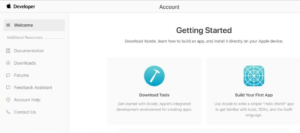Chèn chú thích cuối trang trong MS Word - Cách chèn chú thích cuối trang
Khi bạn đang làm việc trên một bài báo học thuật. Điều quan trọng là phải trích dẫn tài liệu tham khảo của bạn, đưa ra giải thích và đưa ra nhận xét. Dễ dàng Chèn chú thích cuối trang trong MS Word cho Windows và cũng như chú thích cuối trang trong Phần mềm soạn thảo văn bản cho Mac. Word tự động hóa quy trình để việc đánh số luôn chính xác. Ngoài ra, nếu bạn thực hiện các thay đổi đối với tài liệu, Word sẽ tự động di chuyển các chú thích cuối trang đến các trang chính xác.
Chú thích cuối trang là một công cụ cần thiết cho tất cả các loại văn bản trong học thuật, đặc biệt, chúng rất cần thiết. Nếu không có khả năng tham khảo văn học với một chú thích cuối trang. Các trích dẫn nội tuyến có thể dễ dàng khiến văn bản bị tách rời thành một thứ thực sự khó đọc.
Rất may, Word hỗ trợ đầy đủ tính năng viết học thuật và có tất cả các công cụ chú thích mà người dùng có thể hy vọng. Đây là cách chèn chú thích cuối trang vào văn bản MS Word của bạn:
Đầu tiên, viết văn bản bạn muốn đính kèm chú thích cuối trang. Sau đó nhấp vào Tham chiếu trên menu ruy-băng ở trên cùng. Ở đó, trong phần Chú thích cuối trang, bạn sẽ tìm thấy nút ‘ Chèn chú thích cuối trang ' - Đó là tất cả để có nó!

Các bước
Bây giờ, nếu bạn muốn làm nhiều việc hơn với chú thích của mình. Sau đó, Lời nói cũng có bạn. Dưới đây là một số mẹo và thủ thuật hữu ích để làm việc với chú thích cuối trang trong MS Word mà bạn có thể chèn:
- Ngoài ra, để chèn các chú thích cuối trang trong MS word, được đặt ở cuối trang mà chúng xuất hiện trên đó. Word cũng hỗ trợ chú thích cuối cùng. Chúng được đặt ở cuối chương hoặc tài liệu. Thay vì trên trang nơi trích dẫn xảy ra. Điều này cho phép người đọc dòng văn bản mượt mà hơn, những người quan tâm có thể xem các ghi chú. Trong khi những người không có có thể thưởng thức tài liệu không bị gián đoạn.
- Bằng cách nhấp vào hộp nhỏ và mũi tên ở góc dưới cùng bên phải của phần Chú thích cuối trang. Bạn có thể mở menu với các tùy chọn bổ sung cho phần cuối và chú thích của mình. Tại đây, bạn có thể chọn cột, định dạng đánh số, điểm bắt đầu và hơn thế nữa!

Phần kết luận
Tôi hy vọng bạn thích bài viết này và bây giờ bạn đã hiểu cách thực sự chèn chú thích cuối trang trong MS word. Ngoài ra nếu các bạn có thêm thắc mắc liên quan đến bài viết này. Sau đó, hãy cho chúng tôi biết trong phần bình luận bên dưới. Có một ngày tuyệt vời!
nút gửi lại biểu mẫu xác nhận chrome
Cũng thấy: Bộ nhớ có thể chấp nhận trên Nvidia Sheild TV-Cách thiết lập